Dit bericht bevat oplossingen om de Roblox-foutcode 403 . Roblox is een populair online spelplatform waarmee spelers virtuele items kunnen kopen, verkopen en maken om hun virtuele personages voor hun avatars te versieren. Zoals elk complex systeem is het echter bestand tegen technische storingen. Een van die fouten is Roblox Error Code 403, die spelers kan frustreren die proberen van het spel te genieten. De foutmelding luidt:
Verificatie mislukt
Foutcode: 403
Er is een fout opgetreden tijdens de verificatie. Probeer het opnieuw.
Gelukkig kunt u enkele eenvoudige suggesties volgen om de fout op te lossen.

beste gratis dubbele bestandszoeker 2017
Wat betekent foutcode 403?
Foutcode 403 in Roblox geeft meestal aan dat de server de toegang tot de gevraagde bron of actie weigert. De redenen kunnen variëren, waaronder netwerkverbindingsproblemen, verkeerd geconfigureerde instellingen, beveiligingsbeperkingen of andere factoren.
Los de Roblox-foutcode 403 op
Om de Foutcode 403 in Roblox, herstart de app, browser en uw apparaat. Probeer anders deze suggesties te volgen:
- Controleer de netwerkverbinding
- Controleer de status van de Roblox-server
- Wis Roblox-cachegegevens
- Schakel firewall of beveiligingssoftware tijdelijk uit
- Wijzig DNS-instellingen
- Schakel proxy of VPN uit
Laten we deze nu in detail bekijken.
1] Controleer de netwerkverbinding
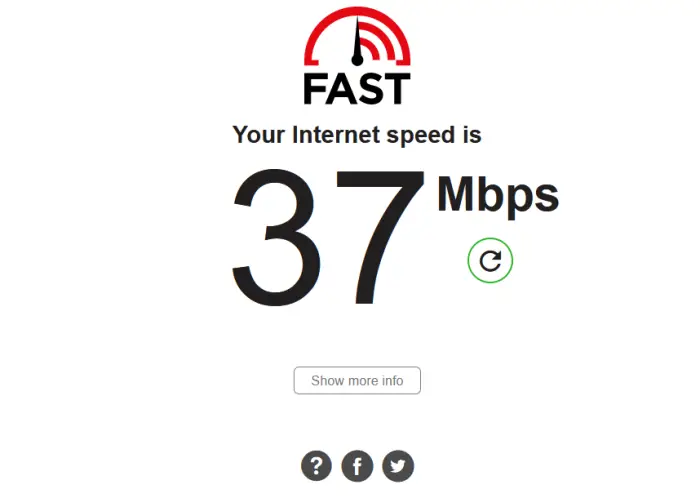
Begin met te controleren of je internetverbinding goed werkt. Dit komt omdat een trage of onstabiele internetverbinding de reden kan zijn waarom de Roblox-foutcode 403 optreedt. Voer een snelheidstest uit om te controleren of je internetverbinding goed werkt. U kunt ook proberen verbinding te maken met een ander netwerk om te zien of de fout is verholpen.
2] Controleer de status van de Roblox-server
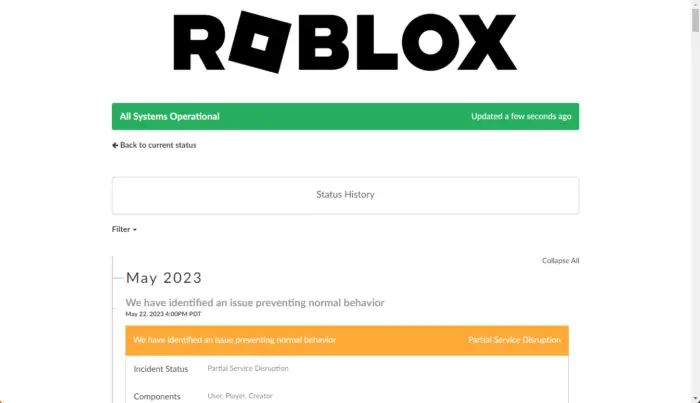
Controleer vervolgens de Roblox-serverstatus . Het is mogelijk dat de servers downtime hebben of in onderhoud zijn. U kunt ook volgen @Roblox om op de hoogte te blijven van gepland en lopend onderhoud. Als de server down is, kun je niets anders doen dan wachten.
3] Wis Roblox-cachegegevens
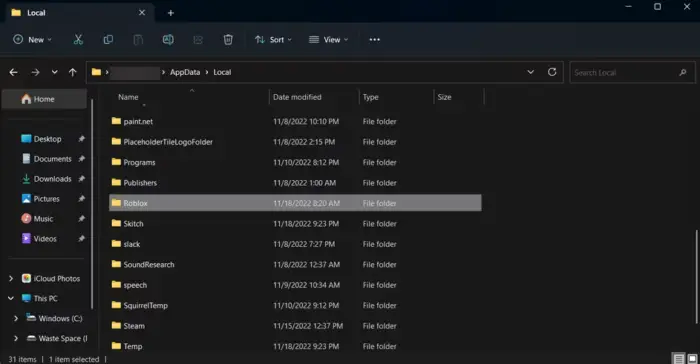
Windows 10 licentiesleutel aankoop
De Roblox-cachegegevens kunnen ook de reden zijn waarom de Roblox-foutcode 403 optreedt. Roblox slaat cachegegevens op om snellere toegang mogelijk te maken en de gebruikerservaring te verbeteren. Een onverwachte systeemcrash of malware-aanval kan de cachemap echter beschadigen. Ga als volgt te werk om de Roblox-cachegegevens te wissen:
- druk de Windows + R toetsencombinatie om te openen Loop .
- Type %localappdata% en raak Binnenkomen .
- De Bestandsbeheer zal nu openen, hier zoeken en openen Roblox map.
- Druk nu Ctrl+A om vervolgens alle bestanden te selecteren Verschuiving + Verw verwijder ze definitief.
- Start uw apparaat opnieuw op en kijk of de fout is verholpen.
4] Schakel firewall of beveiligingssoftware tijdelijk uit
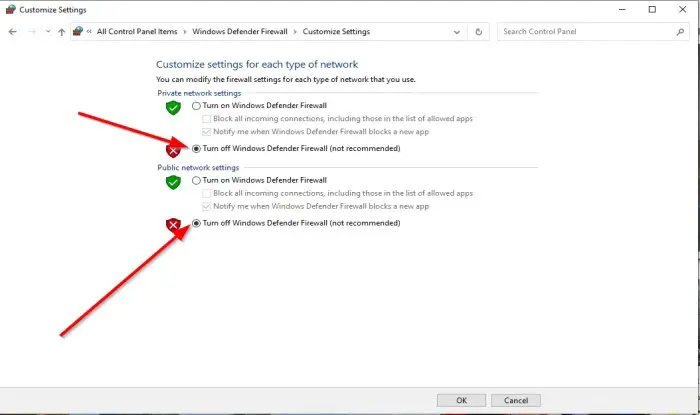
Antivirussoftware en Windows Defender-firewall kan soms applicaties en hun processen onderbreken. Als u beide uitschakelt, kunt u de Roblox-foutcode 403 oplossen.
5] Wijzig DNS-instellingen
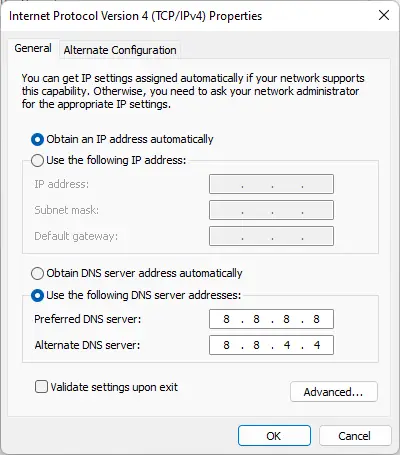
Aangezien foutcode 403 in Roblox een servergerelateerde fout kan zijn, schakelt u over naar Google-DNS kan het helpen oplossen. Hier is hoe:
- Open Controlepaneel , navigeren naar Netwerkcentrum en klik op Verander adapterinstellingen .
- Klik met de rechtermuisknop op uw Wifi verbinding en selecteer Eigenschappen
- Selecteer Internetprotocol versie 4 (TCP/IPv4) .
- Klik op de Eigenschappen knop en voer de volgende waarden in:
- Primaire DNS-waarde: 8.8.8.8
- Secundaire DNS-waarde: 8.8.4.4
- Klik OK en vertrek.
6] Schakel proxy of VPN uit
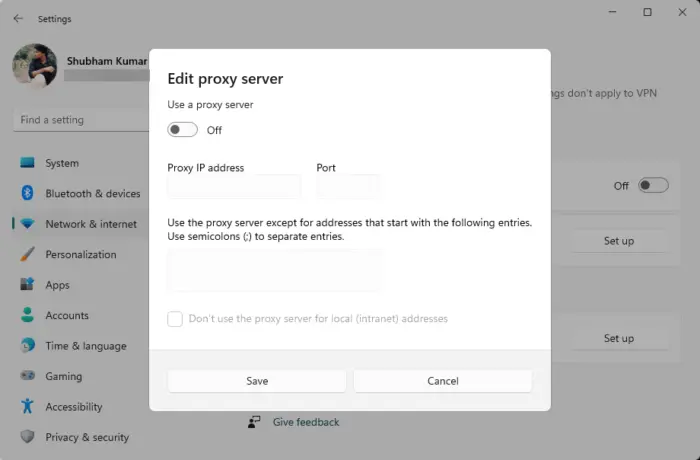
VPN- of proxyservers verbergen uw IP-adres door uw internetverkeer om te leiden via een externe server. Dit kan de reden zijn waarom de Roblox-foutcode 403 optreedt, omdat de service waartoe u toegang probeert te krijgen, niet beschikbaar is in uw regio. Desalniettemin kunt u het als volgt uitschakelen:
- druk op Windows + ik openen Instellingen .
- Navigeren naar Netwerk & internet > Proxy .
- Schakel hier de Automatisch instellingen detecteren keuze.
- Klik op de Opgericht optie naast Een proxyserver gebruiken en schakel de optie uit Gebruik een proxyserver keuze.
Lezen: Herstel Roblox HTTP-foutcode 111
We hopen dat deze suggesties u hebben geholpen.
Is fout 403 een IP-ban Roblox?
Ja, de Roblox Error Code 403 kan een IP-ban aangeven. Dit gebeurt voornamelijk tijdens het proberen toegang te krijgen tot Roblox. Om dit op te lossen, controleert u de Roblox-servers en wist u de cachegegevens.
Kan Roblox je permanent verbannen?
Roblox kan een gebruiker permanent verbannen als ze worden betrapt op extreme of herhaalde handelingen van bedrog, hacking, intimidatie of andere vormen van storend gedrag. Zodra dit gebeurt, heeft de gebruiker geen toegang meer tot Roblox en de bijbehorende functies.

![Bestanden overzetten naar gedeelde map stopt willekeurig [opgelost]](https://prankmike.com/img/other/B8/file-transfer-to-a-shared-folder-stops-randomly-fixed-1.jpg)













